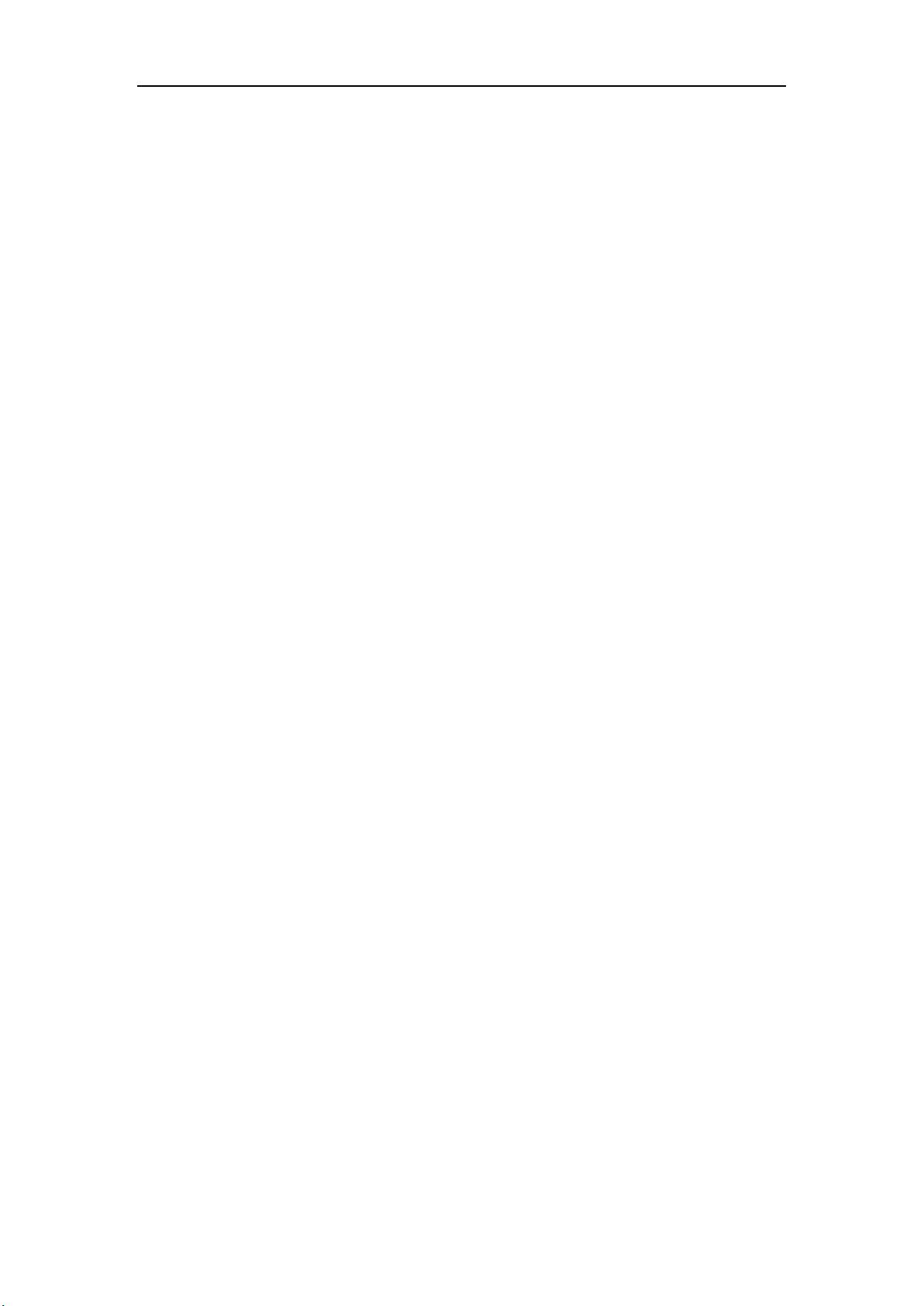IDEA与Eclipse远程调试Tomcat应用指南
需积分: 10 54 浏览量
更新于2024-09-07
收藏 739KB PDF 举报
"IDEA和Eclipse远程调试应用的配置与使用方法"
在软件开发过程中,尤其是在服务器上部署的应用出现故障时,远程调试是一项至关重要的技能。本文将详细介绍如何使用两个主流的集成开发环境(IDE)——IntelliJ IDEA和Eclipse进行远程调试。
1. **TOMCAT支持远程调试配置**
要使Tomcat服务器支持远程调试,首先需要修改Tomcat的配置。这通常涉及到编辑`catalina.bat`或`catalina.sh`文件,这两个文件分别对应于Windows和Linux系统。在文件顶部添加以下配置:
- Linux:
```bash
export JAVA_OPTS='-agentlib:jdwp=transport=dt_socket,server=y,suspend=n,address=8055'
```
- Windows:
```cmd
set JAVA_OPTS=-agentlib:jdwp=transport=dt_socket,server=y,suspend=n,address=8055
```
其中,`address`参数指定了调试端口,可以根据需要更改。`suspend=n`表示在启动时不要暂停,以便服务器立即启动。
2. **IDEA中远程调试项目配置**
在IDEA中,远程调试配置的步骤如下:
- **步骤2.1**: 选择`Edit Configurations...`
- **步骤2.2**: 点击左上角的"+"图标,然后选择`Remote`创建新的远程调试配置。
- **步骤2.3**: 输入远程服务器的IP地址和之前配置的端口号(如8055)。
- **步骤2.4**: 可以配置其他选项,如工作目录、环境变量等。
- **步骤2.5**: 完成配置后,点击运行按钮开始调试。
- **步骤2.6**: 在代码中设置断点,当应用程序执行到这些断点时,IDEA会暂停,允许开发者检查变量状态、执行步骤等。
3. **Eclipse中远程调试项目配置**
使用Eclipse进行远程调试,步骤如下:
- **步骤3.1**: 选择你要调试的项目,然后右键选择`Debug As`。
- **步骤3.2**: 从下拉菜单中选择`Remote Java Application`。
- **步骤3.3**: 配置远程服务器的IP地址和调试端口。
- **步骤3.4**: 设置断点并开始调试。
**前提条件**:确保IDE中的代码版本与服务器上运行的代码版本完全一致,否则调试结果可能不准确。
远程调试是开发者定位和解决问题的强大工具,它允许开发者在不中断服务器运行的情况下进行问题排查。通过IDEA和Eclipse的远程调试功能,开发者可以更高效地定位代码中的错误,提高开发效率。在实际操作中,应确保安全,避免未经授权的访问,并确保调试端口只在需要时开放。
点击了解资源详情
2023-05-27 上传
2023-09-02 上传
2023-09-24 上传
2023-09-18 上传
2023-09-14 上传
只叹奈何
- 粉丝: 12
- 资源: 7
最新资源
- 正整数数组验证库:确保值符合正整数规则
- 系统移植工具集:镜像、工具链及其他必备软件包
- 掌握JavaScript加密技术:客户端加密核心要点
- AWS环境下Java应用的构建与优化指南
- Grav插件动态调整上传图像大小提高性能
- InversifyJS示例应用:演示OOP与依赖注入
- Laravel与Workerman构建PHP WebSocket即时通讯解决方案
- 前端开发利器:SPRjs快速粘合JavaScript文件脚本
- Windows平台RNNoise演示及编译方法说明
- GitHub Action实现站点自动化部署到网格环境
- Delphi实现磁盘容量检测与柱状图展示
- 亲测可用的简易微信抽奖小程序源码分享
- 如何利用JD抢单助手提升秒杀成功率
- 快速部署WordPress:使用Docker和generator-docker-wordpress
- 探索多功能计算器:日志记录与数据转换能力
- WearableSensing: 使用Java连接Zephyr Bioharness数据到服务器